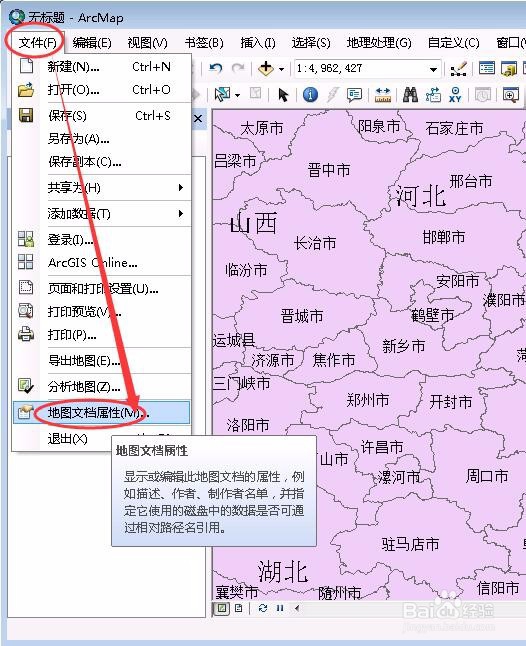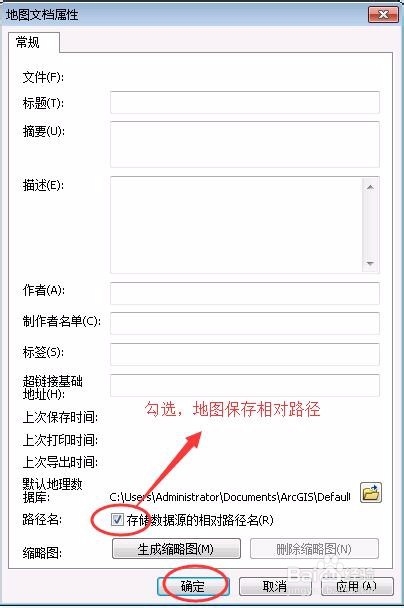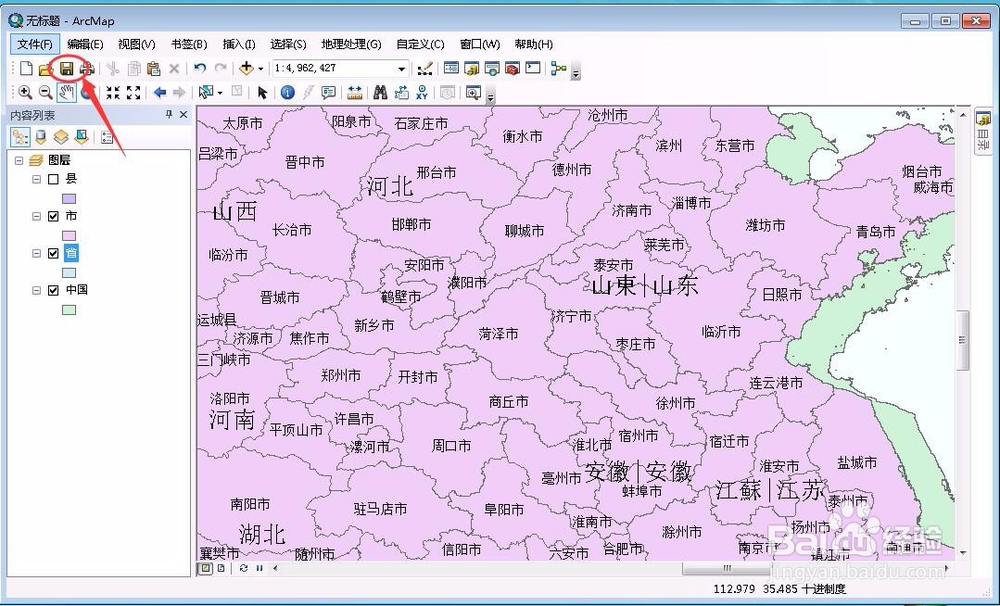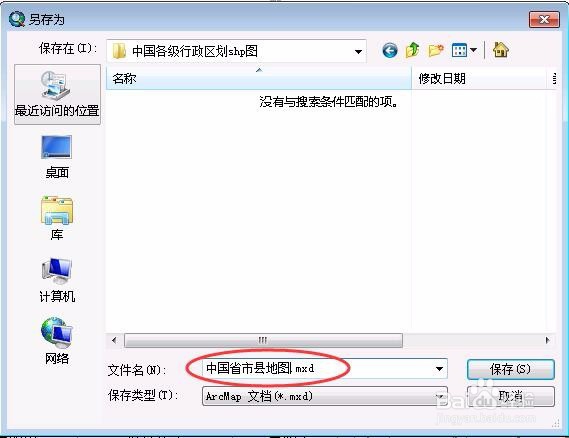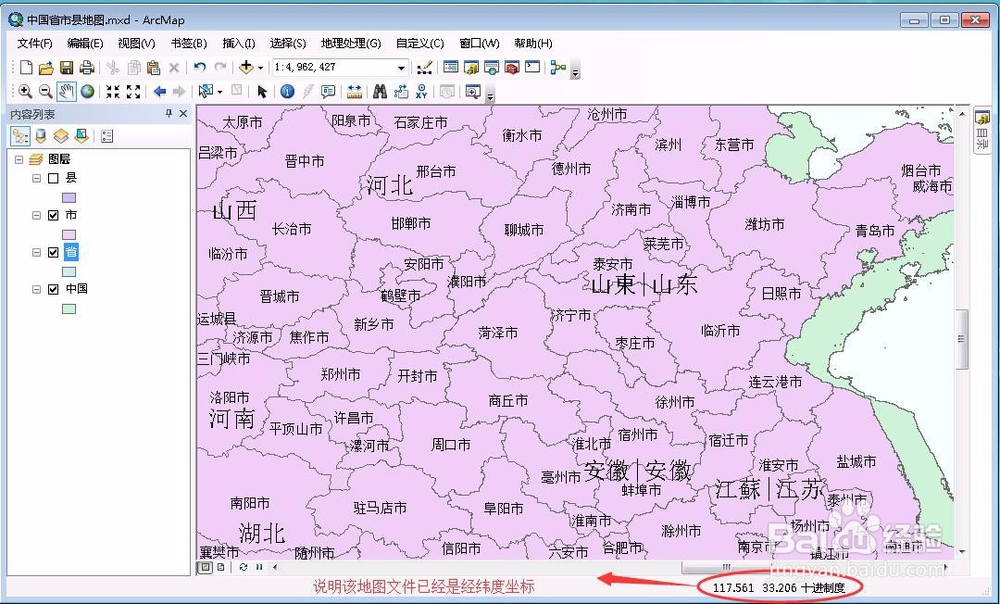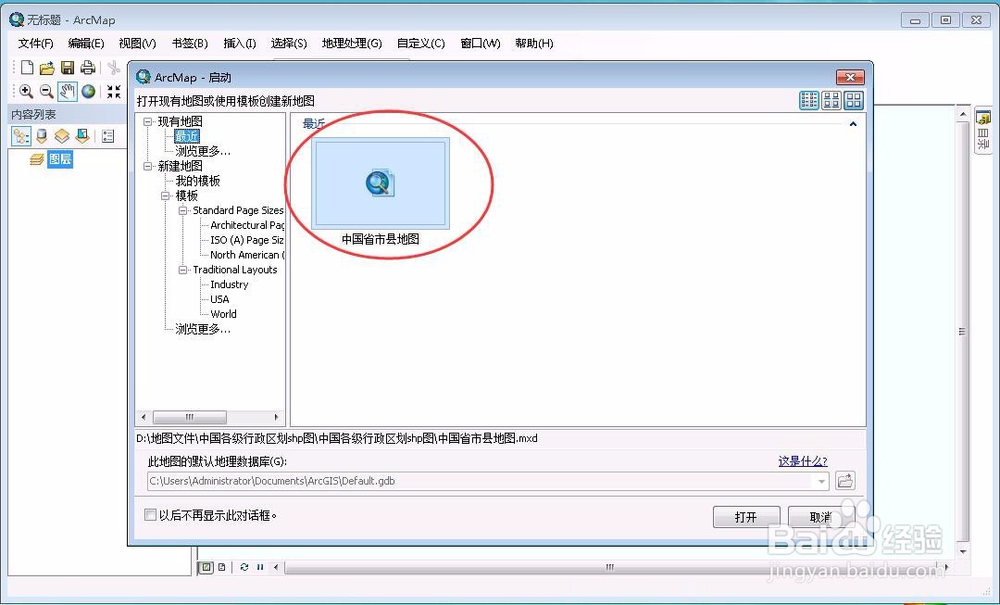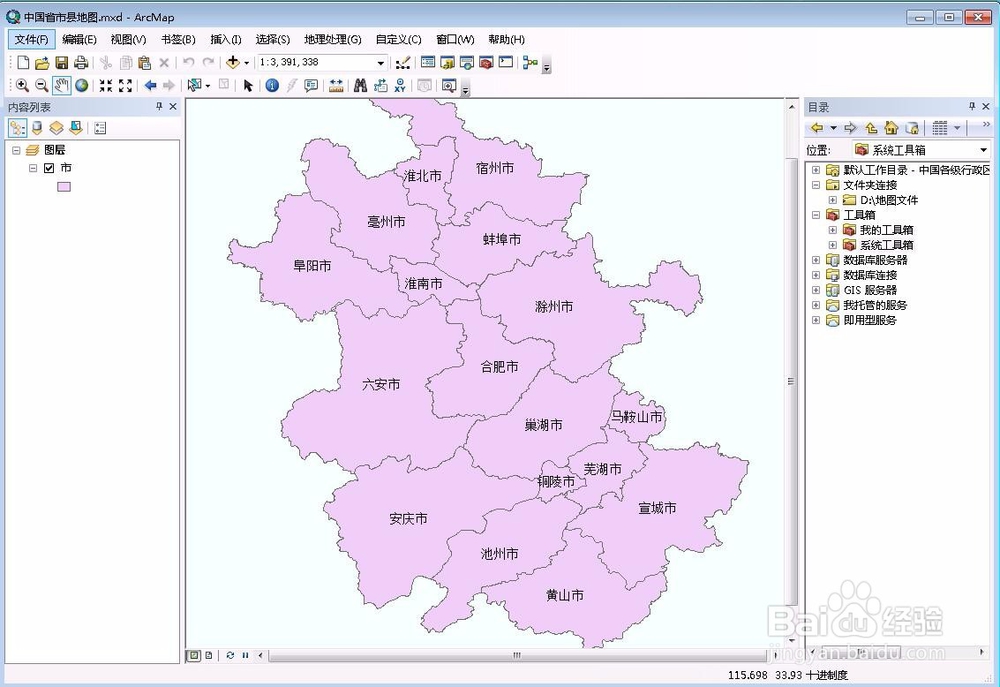图解ArcMap 10.2地图保存和文档属性设置
1、在ArcMap中,依次选择菜单栏中的“文件”->“地图文档属性”,如下图所示:
2、在地图文档属性对话框中,将存储数据源的相对路径前面的复选框勾选上,如下图所示:
3、之后点击工具栏中的保存按钮,如下图所示:
4、为mxd文件起一个名字,然后保存到shp文件所在的目录下,如下图所示:
5、在ArcMap的下方的状态栏中,显示的是地图的坐标系,当前图层是经纬度坐标,如下图所示:
6、然后关闭ArcMap后再次打开ArcMap,先前保存的地图会出现在最新列表中,锂淅铄旰直接打开即可,如下图所示:
7、打开后ArcMap中地图显示效果如下图所示:
声明:本网站引用、摘录或转载内容仅供网站访问者交流或参考,不代表本站立场,如存在版权或非法内容,请联系站长删除,联系邮箱:site.kefu@qq.com。
阅读量:27
阅读量:50
阅读量:71
阅读量:51
阅读量:79